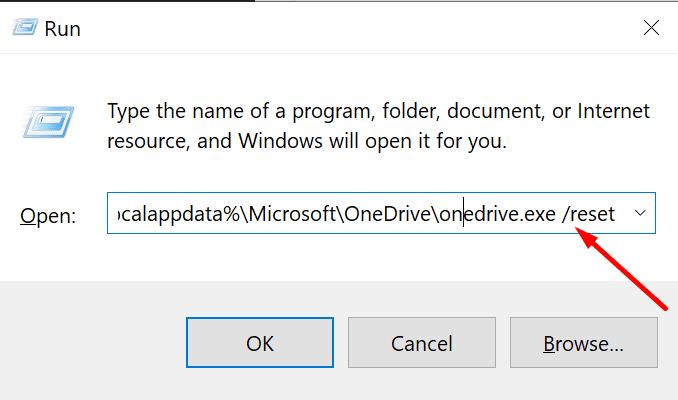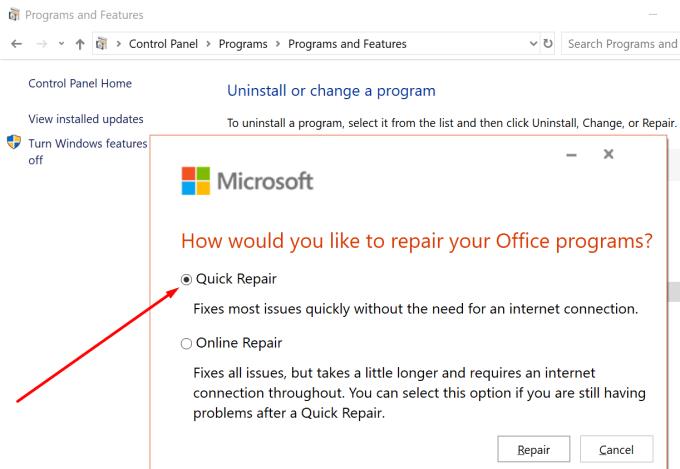A po përballeni me atë problem të bezdisshëm të sinkronizimit ku OneDrive thotë se nuk mund të bashkojë ndryshimet e skedarit të zyrës? Ky gabim tregon se ka pasur një konflikt sinkronizimi diku.
Konfliktet e sinkronizimit zakonisht ndodhin kur një aplikacion i Office mbyllet papritur. Nëse shumë përdorues janë duke punuar në të njëjtin skedar, ndonjëherë Office mund të dështojë t'i përpunojë me sukses të gjitha ndryshimet - prandaj ky gabim. Kjo ndodh shpesh nëse përdoruesit e hapin atë skedar ndërsa janë jashtë linje.
Nëse jeni me fat, ju ende keni akses në skedarin origjinal. Por nëse nuk jeni aq me fat, mund të vini re se skedari origjinal është zhdukur. Për më tepër, disa veprime mund të bllokohen në skedarin e ri. Për shembull, nuk mund të kopjoni asgjë.
Ndonjëherë, mund të vëreni gjithashtu se OneDrive ka krijuar shumë skedarë të rinj. Ndoshta OneDrive nuk mund t'i bashkonte ndryshimet sepse nuk e dinte se cilin dosje të përdorte.
Rregullo OneDrive Dështoi të bashkojë ndryshimet në një skedar Office
Rivendos aplikacionin OneDrive Sync
Rivendosja e aplikacionit ju ndihmon të rifreskoni procesin e sinkronizimit. Duhet të detyrojë OneDrive të bashkojë të gjitha modifikimet tuaja të fundit.
Shtypni tastin Windows dhe tastin R njëkohësisht për të hapur një dritare Run .
Fusni këtë shteg në dritaren e re Run për të rivendosur OneDrive: %localappdata%\Microsoft\OneDrive\onedrive.exe /reset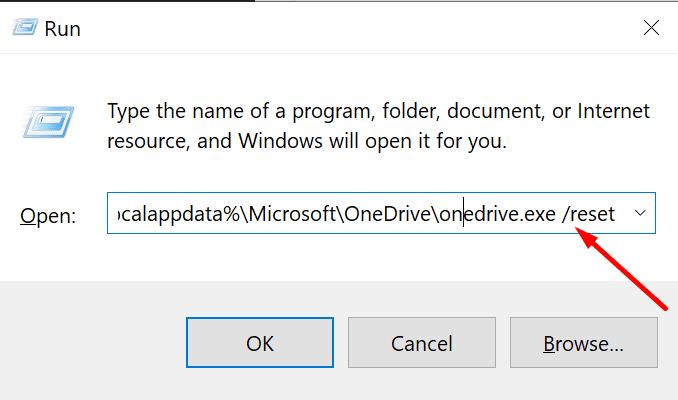
Prisni dy ose tre minuta. Kontrolloni nëse ikona e resë kompjuterike të OneDrive është e dukshme në shiritin e detyrave ose në tabaka e sistemit.
Nis manualisht OneDrive nëse nuk ka ikonë në tabaka.
Çaktivizo ruajtjen automatike
Nëse ruajtja automatike është aktivizuar me skedarin problematik, provo ta çaktivizosh këtë veçori. Ruajtja automatike ruan vazhdimisht ndryshimet që bëni në skedarët tuaj. Si rezultat, funksioni në thelb ruan një version të ri skedari çdo disa minuta ose më shumë.
Duket se ruajtja automatike ndonjëherë mund të ngatërrojë OneDrive. Me fjalë të tjera, OneDrive nuk e di se cilin nga ndryshimet më të fundit duhet të bashkojë. Ndoshta kjo është arsyeja pse po krijon kaq shumë skedarë të rinj (një skedar i ri për çdo version të ri të AutoSave të zbuluar).
Shumë përdorues konfirmuan se çaktivizimi i AutoSave funksionoi. Sigurisht, nëse zgjidhni të përdorni këtë metodë, mos harroni të ruani manualisht ndryshimet herë pas here. Nëse jeni duke punuar në një skedar të rëndësishëm Excel, mos rrezikoni të humbni një ose dy orë punë nëse ndodh diçka e papritur.
Zyra e riparimit
Skedarët e Office të korruptuar ose me defekt mund të pengojnë gjithashtu OneDrive nga bashkimi i të gjitha ndryshimeve. Provoni të riparoni Office.
Hapni panelin e kontrollit dhe lundroni te Programet .
Zgjidhni Office 365/Microsoft 365 . Kjo do të aktivizojë butonin Ndrysho.
Klikoni në Ndrysho dhe më pas zgjidhni Riparimi i shpejtë .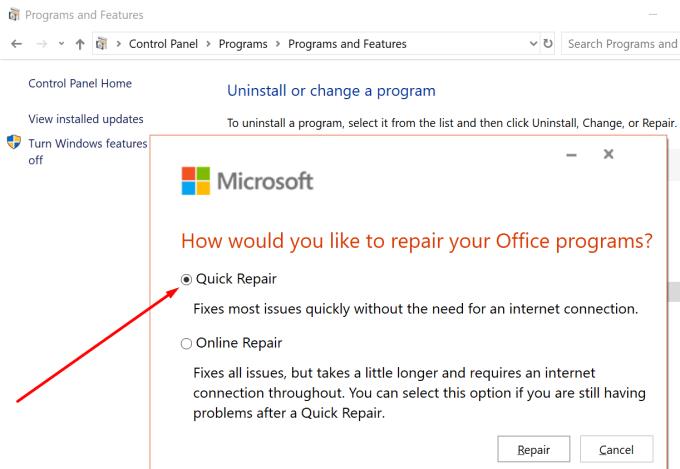
Kontrolloni nëse problemi i sinkronizimit vazhdon. Nëse po, kryeni gjithashtu një Riparim në internet.
Këshilla për të shmangur gabimet "Ne nuk mund t'i bashkonim ndryshimet" në OneDrive
- Nëse është e mundur, shmangni që shumë përdorues të modifikojnë të njëjtin dokument në të njëjtën kohë.
- Ndalo sinkronizimin e skedarëve të Office në OneDrive. Në vend të kësaj, ruani manualisht ndryshimet.
- Nëse keni nevojë të sinkronizoni renë kompjuterike, përdorni Google Drive ose Dropbox. Këto dy shërbime janë alternativa të shkëlqyera për OneDrive. Dhe ata janë më pak të prirur për gabime.